任务管理器快捷键,本文教您win10怎样打开任务管理器
Windows 10是美国微软公司研发的跨平台及设备应用的操作系统。是微软发布的最后一个独立Windows版本。Windows 10共有7个发行版本,分别面向不同用户和设备。截止至2018年3月7日,Windows 10正式版已更新至秋季创意者10.0.16299.309版本,预览版已更新至春季创意者10.0.17120版本
随着科技的不断发展,使用电脑的用户越来越多,任务管理器可以帮助用户查看资源使用情况,结束一些卡死的应用等等,日常电脑使用与维护中经常需要用到。但是,很多用户在更新了win10系统之后,不知道如何打开任务管理器。下面,小编就来跟大家分享win10打开任务管理器的操作流程。
win10是当前用户使用最多的操作系统,在使用过程中也是会遇到一些问题的,多多少少都会有出现一些问题。在用的过程中,常常会需要用到任务管理器来快速帮我们解决一些系统故障。怎么打开?下面,小编就来跟大家讲解win10打开任务管理器的操作流程。
win10怎么打开任务管理器
同时按住Ctrl+Alt+Delete键
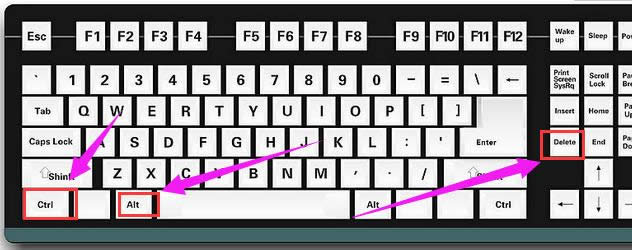
任务管理器载图1
找到任务管理器打开即可
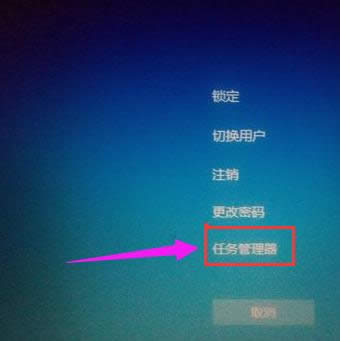
任务管理器载图2
方法二:
在任务栏的地方鼠标右键单击打开快捷菜单,找到任务管理器打开
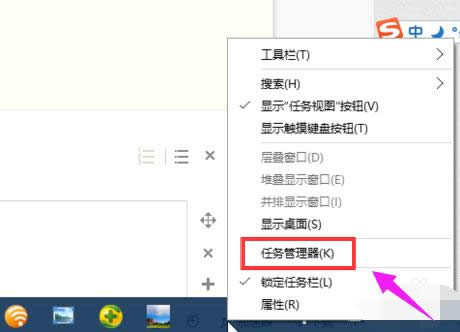
管理器载图3
方法三:
同时按住Ctrl+shift+esc键,即可打开
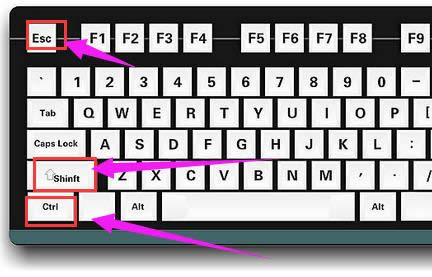
任务管理器载图4
方法四:
在任务栏搜索框中输入taskmgr指令
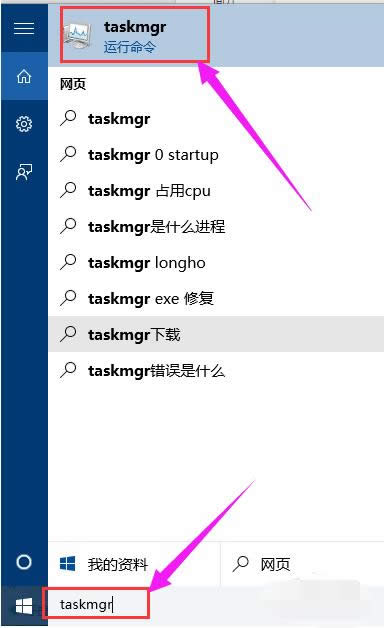
任务管理器载图5
单击taskmgr指令,即可打开任务管理器
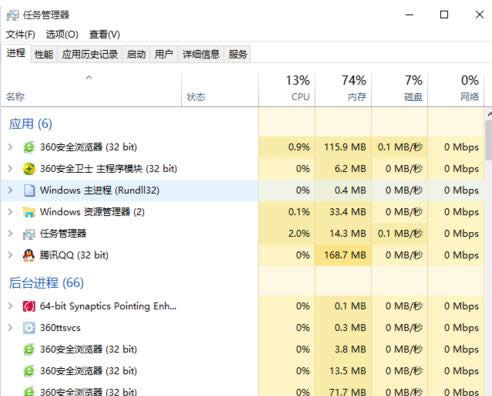
win10载图6
以上就是win10用户打开任务管理器的操作步骤了。
新技术融合:在易用性、安全性等方面进行了深入的改进与优化。针对云服务、智能移动设备、自然人机交互等新技术进行融合。Windows 10所新增的Windows Hello功能将带来一系列对于生物识别技术的支持。除了常见的指纹扫描之外,系统还能通过面部或虹膜扫描来让你进行登入。当然,你需要使用新的3D红外摄像头来获取到这些新功能。